Как вставить, удалить и перечислить все гиперссылки текущего документа в Word?

Как видно из приведенной выше таблицы, Kutools не только содержит функции MS Word, но также может выполнять задачу, которую MS Word не может.
Kutools for Word, удобная надстройка, включает группы инструментов, облегчающих вашу работу и расширяющих ваши возможности обработки текстовых документов. Бесплатная пробная версия на 45 дней! Get It Now!
Кутулс предоставляет наборы инструментов для объединения схожих функций, которые легко получить и легко использовать. Функция гиперссылки в Kutools, как показано на следующем рисунке:
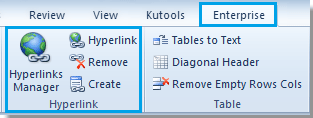
Быстро вставляйте гиперссылки в документ
Удалить все гиперссылки из документа
Список всех гиперссылок текущего документа в менеджере
Рекомендуемые инструменты повышения производительности для Word
Kutools for Word: Интеграция ИИ 🤖, более 100 расширенных функций экономят 50 % времени обработки документов.Бесплатная загрузка
Office Tab: вводит вкладки, подобные браузеру, в Word (и других инструментах Office), упрощая навигацию по нескольким документам.Бесплатная загрузка
 Быстро вставляйте гиперссылки в документ
Быстро вставляйте гиперссылки в документ
Вкладка Office: предоставляет интерфейсы с вкладками в Word, Excel, PowerPoint... |
|
Улучшите свой рабочий процесс прямо сейчас. Узнать больше Бесплатная загрузка
|
Вставить гиперссылки на документ в Word
1. Вы можете вставить гиперссылку, нажав Вставить > Гиперссылка. Смотрите скриншот:
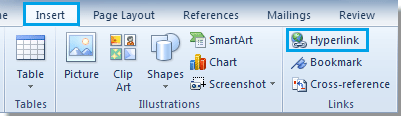
Кроме того, вы можете выделить текст и затем щелкнуть правой кнопкой мыши, чтобы выбрать Гиперссылка… вариант из списка. Смотрите скриншот:

После нажатия кнопки Гиперссылка, отобразится Вставить гиперссылку диалог. Управляйте своей гиперссылкой и нажмите OK.

Инертные гиперссылки на документ с помощью Kutools for Word
Доступно Kutools for Word, вы можете вставить гиперссылку, нажав Предприятие > Гиперссылка / Создать. Смотрите скриншот:

Гиперссылка полезности Kutools for Word вызывает встроенную функцию гиперссылки Word для вставки гиперссылок. Это хорошо для пользователей, которые знакомы с функцией гиперссылки в Word. И Кутулс поместите его в набор инструментов с другими функциями гиперссылок, чтобы сделать его более удобным в использовании.
Создавай полезности Kutools for Word можно быстро вставить ту же гиперссылку на то же существующее ключевое слово во всем документе.
После нажатия кнопки Создавай, там будет Создатель гиперссылок всплывающий диалог. Вы можете создать несколько гиперссылок, вставив один и тот же адрес во все одинаковые тексты в Word с помощью этого Создавай утилита.


Для получения дополнительной информации, пожалуйста, посетите: создать несколько гиперссылок описание функции.
 Удалить все гиперссылки из документа
Удалить все гиперссылки из документа
Удалите все гиперссылки из документа с помощью ярлыка
Выделите тексты, содержащие гиперссылки, и нажмите Ctrl + Shift + F9.
Удалите все гиперссылки из документа с кодом VBA
1. Нажмите Alt + F11 , чтобы открыть VBA Visual Basic для приложений окно.
2. выберите Модули от Вставить group, затем скопируйте и вставьте следующий код VBA в Модули окно.
3. нажмите F5 или нажмите кнопку Run![]() кнопку, чтобы применить VBA.
кнопку, чтобы применить VBA.
Код VBA для удаления всех гиперссылок:
Sub RemoveHyperlinks ()
Тусклое поле как поле
Для каждого поля в ActiveDocument.Fields
Если oField.Type = wdFieldHyperlink Тогда
oField.Unlink
End If
Следующая
Установите oField = Nothing
End Sub
Удалите все гиперссылки с помощью Kutools for Word
Доступно Kutools for Word, вам не нужно запоминать код VBA или ярлык, вам достаточно одного щелчка мышки, и все нежелательные гиперссылки будут удалены.
1. Пожалуйста, примените эту утилиту, нажав Предприятие > Удалить. Смотрите скриншот:

2. После нажатия Удалить, появится диалоговое окно удаления. Если вы хотите удалить все гиперссылки со сносками и концевыми сносками, установите флажок Включить сноску и Включить сноску коробки, если нет, снимите их. Наконец нажмите OK.
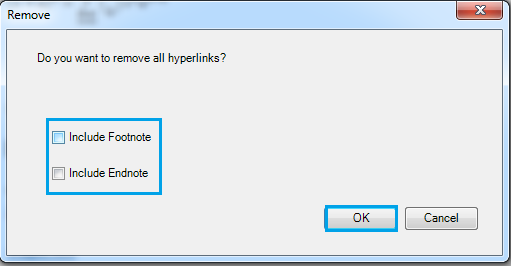
3. Вы увидите, что все гиперссылки удалены из документа. Смотрите скриншот:

Внимание: Удалить гиперссылки полезности Kutools for Word может не только удалить все гиперссылки из всего документа, но и удалить все гиперссылки из выбранной части документа.
Для получения более подробной информации о Удалить полезности Kutools for Word, пожалуйста, посетите: Описание функции удаления гиперссылок.
 Список и редактирование всех гиперссылок текущего документа в менеджере
Список и редактирование всех гиперссылок текущего документа в менеджере
1. Чтобы включить эту утилиту, нажмите Предприятие > Менеджер гиперссылок. Смотрите скриншот:
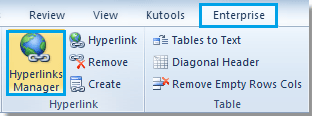
2. В списке перечислены все гиперссылки текущего документа, вы можете их четко видеть. При нажатии на гиперссылку в Менеджер гиперссылок, он немедленно перейдет к позиции гиперссылки.
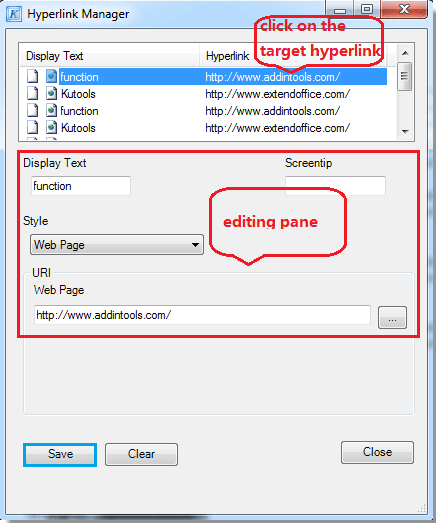
В списке перечислены все гиперссылки текущего документа, вы можете их четко видеть. И вы можете редактировать гиперссылки на панели редактирования до списка. Для получения дополнительной информации о списках и редактировании гиперссылок посетите: Как вывести и отредактировать все гиперссылки в Word.
Лучшие инструменты для офисной работы
Kutools for Word - Повысьте свой опыт работы со словом с помощью Over 100 Замечательные особенности!
🤖 Kutools AI Помощник: Преобразуйте свое письмо с помощью искусственного интеллекта. Создать контент / Переписать текст / Обобщение документов / Запросить информацию на основе документа, все в Word
📘 Владение документами: Разделить страницы / Объединить документы / Экспортировать выбранное в различные форматы (PDF/TXT/DOC/HTML...) / Пакетное преобразование в PDF / Экспортировать страницы как изображения / Печать нескольких файлов одновременно...
✏ Редактирование содержания: Пакетный поиск и замена через несколько файлов / Изменить размер всех изображений / Транспонировать строки и столбцы таблицы / Преобразовать таблицу в текст...
🧹 Легкая очистка: Убрать Дополнительные места / Разрывы разделов / Все заголовки / Текстовые поля / Гиперссылки / Чтобы получить дополнительные инструменты для удаления, посетите наш Удалить группу...
➕ Креативные вставки: Вставлять Разделители тысяч / Флажки / радио кнопки / QR код / Штрих-код / Таблица диагональных линий / Заголовок уравнения / Заголовок изображения / Заголовок таблицы / Несколько изображений / Узнайте больше в Вставить группу...
???? Точный выбор: Точно определить конкретные страницы / Эта таблица / формы / заголовки абзацев / Улучшите навигацию с помощью БОЛЕЕ Выберите функции...
⭐ Звездные улучшения: Быстро перемещайтесь в любое место / автоматическая вставка повторяющегося текста / плавно переключаться между окнами документов / 11 инструментов преобразования...
